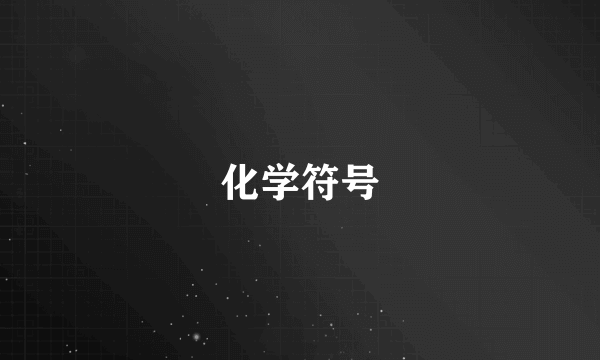
用WPS2000编辑化学符号
郑淑玉
说明:此文发表于2001年《福建中学教学》第10期杂志上(CN级)
正文:
信息技术的发展促进了教育技术的提高,为教育创新开辟了一条广阔的途径。当计算机普遍进入学校、家庭后,许多教师已开始用计算机来编写教案和试卷了。用计算机编写教案和试卷,不仅可以大大地减轻教师的负担,提高教学效率,而且可以提高教案和试卷的质量。但由于化学学科的教案、试卷比较复杂,编写时常会遇到一些特殊的符号,如化学式、离子符号和同位素符号中的上下标、化学方程式中反应符号上下方的条件、有机结构式等等,以至常使一些教师“望式兴叹”,一筹莫展。
WPS2000具有较强的化学公式编辑能力,其“化学公式”内嵌的“图文符号库”可以对一些复杂的结构式、化学方程式进行编辑,为广大教师提供了方便实用的化学符号编写工具。下面谈谈我们使用WPS2000编辑化学符号的一些技巧。
一、创建对象集
WPS2000中虽然提供了许多符号工具,但仍满足不了化学公式的编辑要求。如在编辑一些符号中的上下标、化学方程式中的反应符号上下方的条件、生成物化学式后的“↑”与“↓”符号、有机结构式及结构简式时,常常要在几个工具条之间切换,非常麻烦。为了编辑方便,我们自己添加了一些常用的符号到对象集中,建立几个常用的符号对象集工具条,需要时打开备用,简化了编辑程序,从而提高了编辑速度。下面以建立“无机类”和“有机类”对象集为例,说明创建新对象集工具条的方法。
(一)无机类
1、创建对象集
1)单击“查看”菜单,选择“工具条”打开其中的“图文符号库”窗口;
2)选定“化学类”文件夹,在右边的列表框空白处右击,弹出一个“新建图文符号集”,命名为“无机类”。
2、添加图形符号单元
新建的“无机类”对象集工具条是空的,需要添加图形符号才能使用。现以添加“下标3”为例,说明添加符号单元的方法。
1)打开“操作向导”中的“化学公式”,弹出公式编辑框;
2)打开“插入”菜单,选择“数学公式”中的“上下标”,键入下标 “3”;
3)在公式框外单击鼠标;
4)用鼠标选定下标“3”,用拖曳法将它拖到已打开的“无机类”工具条上,当工具条上出现图标“□”时松开鼠标,在弹出的对话框中命名、确定,即在“无机类”对象集的工具条中添加了单元符号下标“3”。
依照此法可添加下标“2”、“4”、“5”,上标“+”、“2+”、“3+”和化学反应符号“==”、“”、“Δ”等等。也可以将初中化学及高一化学教材中出现的化学方程式、电离方程式、离子方程式等常用的化学符号添加到“无机类”工具条中。
(二)有机类
1、创建对象集
“有机类”对象集的创建方法类似于“无机类”。
2、添加图形符号单元
主要是添加一些常用的基团。单键类如:CH、CH2、CH3、H2C、H3C-、
| CH3
CH3、| 、-CH3、H2C-、-CH2、-CH、-CHO、-NO、ON-、-NH2、-COOH等;双键类如:-CH=CH2、CH=CH-、-CH=CH等;三键类如:-C≡CH、-C≡C等。
|
例如添加“CH3”的方法为:
1)打开“无机类”、“有机类”工具条备用,再打开“操作向导”工具栏中的“化学公式”,弹出公式编辑框;
2)连续回车两次;
3)将光标移至第十行,键入“CH”,点选“无机类”工具条中的“下标3”;
4)将光标移至第一行,点选“化学键号”中的“竖单键”符号,插入竖键;
5)在公式框外单击鼠标;
|
6)用鼠标选定“CH3”,拖入到已打开的“有机类”工具条上,命名确定。
同法可添加其它常见的基团到“有机类”对象集工具条中,并可将高中常见的有机化学反应式添加到该工具条中。
二、应用方法
有了这些工具条,我们编写教案、试卷时就轻松多了。若所需的符号是教材中常见的,打开自己创建的对象集工具条,从中点选相应的符号或方程式,放入文本的相应位置即可;若所需的不是教材中常见的,工具条中没有现成的符号,则采用“组合法”或“修改法”来完成。
例1:加热氯酸钾和二氧化锰的混合物制取氧气的化学方程式,可用“组合法”进行编辑,具体操作方法如下:
1)打开“无机类”对象集工具条备用,把光标移到要插入该公式的文本位置,双击“操作向导”中的“化学公式”,弹出公式编辑框;
2)在公式框中键入“2KClO”,点选“无机类”工具条中的“下标3”;用“→”键将光标移至“2KClO”后,点选“无机类”工具条中的“”,用“←”键将光标移至反应符号上方,键入“MnO”,点选“无机类”工具条中的“下标2”;将光标移至反应符号之后,键入“2KCl+3O“,点选“无机类”工具条中的“下标2”及“↑”。
3)在公式框中右击鼠标,弹出对话框,选择“排版位置”中的“尾随文字后”,至此,编辑完毕。
例2:高一化学中常见的同位素符号,如“”,可以采用“修改法”进行编辑:
1)将光标移至文本的相应位置,双击“操作向导中”的“化学公式”,点选“无机类”工具条中的“下标2”,用“↑”键将光标移至上面的小格,键入“16”,用“↓”键将光标移至下面的小格,用“Delete”键去掉“2”后键入“8”,连击两次“→”,键入字母“O”;
2)在公式框中右击鼠标,在弹出的对话框中选择“排版位置”中的“随文字后”,编辑完毕。
例3:对于有机结构式或结构简式,多采用“组合法”及“修改法”进行编辑。如乙烯与溴的加成反应结构式的编辑方法如下:
1)打开“有机类”工具条备用,将光标移至文本的相应位置,再打开“操作向导”工具栏中的“化学公式”,弹出公式编辑框;
2)连续回车五次,得到五行空格;
3)在第三行空格处依次键入“H-C=C-H+Br-Br”,将光标移至上一行,分别在两个碳原子的正上方点选“竖单键”符号插入;再将光标上移一行,在竖单键的正上方分别键入“H”;
4)将光标移至第三行的“Br-Br”后,点选自建的“有机类”工具条中的“→”号和“”;
5)将光标移至第五行,将两个字母“H”都改为“Br”;
6)右击公式框中的任一位置,在弹出的对话框中选择“排版位置”中的“尾随文字后”,至此,反应的结构式编辑完毕。
当然,对于其它复杂的符号或反应方程式,可视具体情况灵活编辑。
实践证明,WPS2000具有很强的化学公式编辑能力,其它软件难于与之媲美,而掌握其编辑技巧,不仅可以对复杂的结构式和反应方程式进行编辑,而且可以使编辑工作变得方便、快捷,从而迅速、高效地完成任务。在教案和试卷的编辑方面,WPS2000不愧为化学教师的得力助手。
标签:符号,化学















